Τι είναι οι πίνακες ελέγχου και οι αναφορές στο Excel;

Στο Excel, είναι κρίσιμο να κατανοήσουμε τη διαφορά μεταξύ αναφορών και πινάκων εργαλείων για την αποτελεσματική ανάλυση και οπτικοποίηση δεδομένων.
Εάν θέλετε να φιλτράρετε πολλά πεδία στην Access 2013, η ευέλικτη λειτουργία Φιλτράρισμα ανά φόρμα είναι αυτό που χρειάζεστε. Παρόλο που μπορείτε να εφαρμόσετε τα φίλτρα στα διάφορα πεδία χρησιμοποιώντας πολλές διαφορετικές τεχνικές, η δυνατότητα Φίλτρο κατά φόρμα σάς επιτρέπει να ορίσετε όλα τα φίλτρα σας για τον πίνακα ταυτόχρονα και στη συνέχεια να δείτε τα αποτελέσματα. Μπορείτε επίσης να επιλέξετε πολλά κριτήρια για ένα μεμονωμένο πεδίο χρησιμοποιώντας τη δυνατότητα Φιλτράρισμα ανά φόρμα.
Για να φιλτράρετε κατά φόρμα, κάντε κλικ στο κουμπί Για προχωρημένους στην ομάδα Ταξινόμηση και φίλτρο στην καρτέλα Αρχική σελίδα της Κορδέλας και επιλέξτε Φιλτράρισμα κατά φόρμα από το αναπτυσσόμενο μενού. Η Access εμφανίζει μια φόρμα που μοιάζει με μια γραμμή του πίνακα που φιλτράρετε. Χρησιμοποιήστε αυτήν τη φόρμα για να καθορίσετε τα κριτήρια που θέλετε να χρησιμοποιήσετε για να φιλτράρετε τα δεδομένα σας.
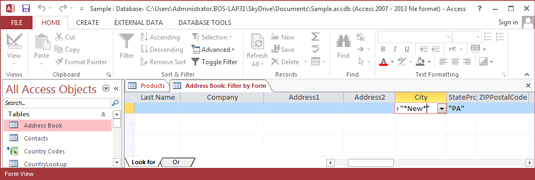
Φιλτράρισμα κατά φόρμα στην Access 2013.
Όταν φιλτράρετε κατά φόρμα, μπορείτε να χρησιμοποιήσετε πολλά κριτήρια και μπορείτε επίσης να επιλέξετε πώς φιλτράρονται τα δεδομένα μέσω των κριτηρίων που ορίζετε. Θέλετε μια εγγραφή να πληροί όλα τα κριτήρια πριν εμφανιστεί στην οθόνη, για παράδειγμα, ή αρκεί μόνο ένα κριτήριο για να εμφανιστεί η εγγραφή στο φιλτραρισμένο φύλλο δεδομένων; Χρησιμοποιήστε τους παρακάτω δύο τελεστές για να πείτε τα κριτήριά σας πώς πρέπει να ενεργούν μαζί:
Και : Τα κριτήρια λειτουργούν μαζί χέρι με γάντι. μια εγγραφή πρέπει να πληροί όλα τα κριτήρια για να εμφανίζεται στο φιλτραρισμένο φύλλο δεδομένων.
Ή : Μια εγγραφή πρέπει να περάσει μόνο ένα κριτήριο για να εμφανίζεται στο φιλτραρισμένο φύλλο δεδομένων.
Μπορείτε να χρησιμοποιήσετε περισσότερα από δύο κριτήρια με τους τελεστές Or και And. Ο τρόπος με τον οποίο βάζετε κριτήρια στη φόρμα καθορίζει τον τρόπο με τον οποίο δρουν πολλά κριτήρια μαζί. Χρησιμοποιήστε τις καρτέλες Αναζήτηση και Ή στο κάτω μέρος της φόρμας, ως εξής:
Τα κριτήρια σε μια μεμονωμένη καρτέλα λειτουργούν σαν να είναι ενωμένα από τον τελεστή And.
Τα κριτήρια σε ξεχωριστές καρτέλες λειτουργούν σαν να είναι ενωμένα από τον τελεστή Or.
Για να επωφεληθείτε από όλη αυτή την ευελιξία, ακολουθήστε αυτά τα βήματα για να φιλτράρετε ένα φύλλο δεδομένων κατά φόρμα:
Κάντε κλικ στο κουμπί Για προχωρημένους στην ομάδα Ταξινόμηση & φίλτρο στην καρτέλα Αρχική σελίδα της Κορδέλας και επιλέξτε Φιλτράρισμα ανά φόρμα από το αναπτυσσόμενο μενού.
Η Access εμφανίζει το παράθυρο Φιλτράρισμα ανά φόρμα, το οποίο μοιάζει με κενό φύλλο δεδομένων.
Μετακινήστε τον κέρσορα σε ένα πεδίο για το οποίο έχετε ένα κριτήριο.
Εάν θέλετε να βλέπετε μόνο διευθύνσεις στην Πενσυλβάνια, για παράδειγμα, μετακινήστε τον κέρσορα στο πεδίο Πολιτεία. Στο πεδίο εμφανίζεται ένα κάτω βέλος.
Κάντε κλικ στο κάτω βέλος για να δείτε τις καταχωρήσεις στο πεδίο.
Μπορεί να θέλετε να πληκτρολογήσετε το πρώτο γράμμα ή ψηφίο του κριτηρίου σας για να μετακινηθείτε σε αυτό το σημείο στο αναπτυσσόμενο μενού.
Επιλέξτε την τιμή με την οποία θέλετε να αντιστοιχούν οι φιλτραρισμένες εγγραφές.
Η Access εμφανίζει το κείμενο που αναζητά το φίλτρο μέσα σε εισαγωγικά.
Εάν δεν επιδιώκετε να ταιριάξετε ολόκληρο το πεδίο αλλά ψάχνετε για αντιστοίχιση σε μέρος του πεδίου, πληκτρολογήστε LIKE "* τιμή που αναζητάτε * " (συμπεριλαμβανομένων των εισαγωγικών). Θα πληκτρολογήσετε LIKE "*new*" στο πεδίο Πόλη για να βρείτε όλες τις εγγραφές με νέα στο όνομα της πόλης, για παράδειγμα. Οι αστερίσκοι είναι χαρακτήρες μπαλαντέρ που αντιπροσωπεύουν οτιδήποτε άλλο μπορεί να εμφανιστεί στο κελί.
Εάν έχετε ένα κριτήριο για άλλο πεδίο που πρέπει να εφαρμοστεί ταυτόχρονα με το κριτήριο που ορίσατε στο Βήμα 4, επαναλάβετε τα βήματα 2–4 για το πρόσθετο πεδίο.
Ο καθορισμός κριτηρίων για συνεργασία δείχνει τη χρησιμότητα του τελεστή And. Εάν θέλετε να βρείτε διευθύνσεις στο Σαν Φρανσίσκο, ορίστε το πεδίο Πολιτεία σε ΑΠ και το πεδίο Πόλη σε Σαν Φρανσίσκο.
Εάν έχετε ένα εντελώς διαφορετικό σύνολο κανόνων για φιλτράρισμα εγγραφών, κάντε κλικ στην καρτέλα Ή στην κάτω αριστερή ενότητα του παραθύρου Φιλτράρισμα κατά φόρμα.
Η Access εμφανίζει μια κενή καρτέλα Φίλτρο ανά φόρμα. Όταν ορίζετε κριτήρια σε περισσότερες από μία καρτέλες, μια εγγραφή πρέπει να πληροί όλα τα κριτήρια μιας μόνο καρτέλας για να εμφανίζεται στο φιλτραρισμένο φύλλο δεδομένων.
Δημιουργήστε τα κριτήρια στη δεύτερη καρτέλα με τον ίδιο τρόπο που δημιουργήσατε τα κριτήρια στην πρώτη — δηλαδή κάντε κλικ στο πεδίο και επιλέξτε την τιμή που θέλετε να αντιστοιχίσετε.
Εάν, εκτός από όλες τις διευθύνσεις στο Σαν Φρανσίσκο, θέλετε να δείτε όλες τις διευθύνσεις στη Βοστώνη, ορίστε το πεδίο Πολιτεία στην καρτέλα Ή σε MA και το πεδίο Πόλη σε Βοστώνη.
Όταν χρησιμοποιείτε μια καρτέλα Ή, εμφανίζεται μια άλλη καρτέλα Ή, επιτρέποντάς σας να προσθέσετε όσα σύνολα κριτηρίων Ή χρειάζεστε.
Κάντε κλικ στο κουμπί Φίλτρο στην ομάδα Ταξινόμηση και φίλτρο στην καρτέλα Αρχική σελίδα της Κορδέλας για να δείτε τον φιλτραρισμένο πίνακα.
Στο Excel, είναι κρίσιμο να κατανοήσουμε τη διαφορά μεταξύ αναφορών και πινάκων εργαλείων για την αποτελεσματική ανάλυση και οπτικοποίηση δεδομένων.
Ανακαλύψτε πότε να χρησιμοποιήσετε το OneDrive για επιχειρήσεις και πώς μπορείτε να επωφεληθείτε από τον αποθηκευτικό χώρο των 1 TB.
Ο υπολογισμός του αριθμού ημερών μεταξύ δύο ημερομηνιών είναι κρίσιμος στον επιχειρηματικό κόσμο. Μάθετε πώς να χρησιμοποιείτε τις συναρτήσεις DATEDIF και NETWORKDAYS στο Excel για ακριβείς υπολογισμούς.
Ανακαλύψτε πώς να ανανεώσετε γρήγορα τα δεδομένα του συγκεντρωτικού πίνακα στο Excel με τέσσερις αποτελεσματικές μεθόδους.
Μάθετε πώς μπορείτε να χρησιμοποιήσετε μια μακροεντολή Excel για να αποκρύψετε όλα τα ανενεργά φύλλα εργασίας, βελτιώνοντας την οργάνωση του βιβλίου εργασίας σας.
Ανακαλύψτε τις Ιδιότητες πεδίου MS Access για να μειώσετε τα λάθη κατά την εισαγωγή δεδομένων και να διασφαλίσετε την ακριβή καταχώρηση πληροφοριών.
Ανακαλύψτε πώς να χρησιμοποιήσετε το εργαλείο αυτόματης σύνοψης στο Word 2003 για να συνοψίσετε εγγραφές γρήγορα και αποτελεσματικά.
Η συνάρτηση PROB στο Excel επιτρέπει στους χρήστες να υπολογίζουν πιθανότητες με βάση δεδομένα και πιθανότητες σχέσης, ιδανική για στατιστική ανάλυση.
Ανακαλύψτε τι σημαίνουν τα μηνύματα σφάλματος του Solver στο Excel και πώς να τα επιλύσετε, βελτιστοποιώντας τις εργασίες σας αποτελεσματικά.
Η συνάρτηση FREQUENCY στο Excel μετράει τις τιμές σε έναν πίνακα που εμπίπτουν σε ένα εύρος ή bin. Μάθετε πώς να την χρησιμοποιείτε για την κατανομή συχνότητας.





